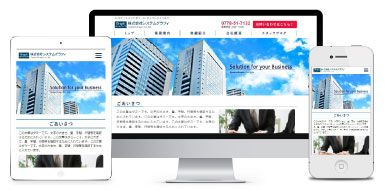2019年12月06日
WEB-BOX
いつも弊社サービスをご利用いただきまして誠にありがとうございます。
今回は、
WEB-BOXの管理画面を使用して、サイトに画像を掲載する際のお話です。
WEB-BOXの管理画面を使用して、
サイト更新をされているお客様の中には、
ブログ記事などに画像を掲載する方もおられるかと思います。
管理画面内のエディタから画像を掲載する時には、
エディタ上部のメニューボタンから写真マークのボタンをクリックしてください。

ボタンクリック後の画面で画像が選択できるのですが、
↓を見ると、
「代替テキスト」という項目があります。
この項目は皆さま入力していますか?

この「代替テキスト」は、
なにかテキストを入力しても、
空欄のままにしても、
一見、何も変化がないように思われます。
しかし、
「代替テキスト」にはしっかりとした役割があります。
今回は、
WEB-BOXの管理画面を使用して、サイトに画像を掲載する際のお話です。
画像の「代替テキスト」ってご存知ですか?
WEB-BOXの管理画面を使用して、
サイト更新をされているお客様の中には、
ブログ記事などに画像を掲載する方もおられるかと思います。
管理画面内のエディタから画像を掲載する時には、
エディタ上部のメニューボタンから写真マークのボタンをクリックしてください。

ボタンクリック後の画面で画像が選択できるのですが、
↓を見ると、
「代替テキスト」という項目があります。
この項目は皆さま入力していますか?

この「代替テキスト」は、
なにかテキストを入力しても、
空欄のままにしても、
一見、何も変化がないように思われます。
しかし、
「代替テキスト」にはしっかりとした役割があります。
「代替テキスト」の役割
画像の「代替テキスト」とは何なのか、
ざっくりとご説明すると、
「画像にテキスト情報を埋め込むことで、サイトを見る人により正確に情報を提供することができる」
というものです。
その具体的な役割はいくつかあります。
SEO対策に有効
私たちがよくご説明している代替テキストの役割として
「SEO対策」があります。
例えば、Google検索で、お客様のWebページが表示されるようにするには、
Webページの内容を、Googleの検索エンジンのロボットに正しく伝える必要があります。
そこで問題になるのが、
伝える相手が人ではない、ということです。
私たち人間であれば、
画像に何が写っていてどんな内容なのか、
目で見て理解することができますが、
検索エンジンのロボットにはそれができません。
そこで、
画像に「代替テキスト」を設定し、テキスト情報を持たせるのです。
そうすれば、
検索エンジンのロボットは、テキスト情報から画像の意味を理解することができます。
Webページの内容を伝える相手が人ばかりではない、
そのために「代替テキスト」の設定が必要になります。
もちろん、
「代替テキスト」の内容はその画像を説明したものでなければなりません。
文字数が長すぎない完結なテキストで、
画像の説明を入力してください。

この「SEO対策」が、
私たちがよくお話している代替テキストの役割だと思います。
しかし、
代替テキストは他にも重要な役割があります。
視覚障がい者を補助する役割
代替テキストは、人のためにも役に立ちます。
視覚障がい者の方は、
音声読み上げソフトやブラウザの読み上げ機能などを使用して、Webページの情報を得ることができます。
その際に、
音声読み上げソフトは、画像の代替テキストを読み上げてくれます。
Webの世界の考え方に「アクセシビリティ」という考えがあります。
「アクセシビリティ」とは「アクセスのしやすさ」「近づきやすさ」といった言葉に解釈できます。
年齢や身体の状態などに関わらず、どんな人でも情報を得やすい、
そのような情報提供が、
Webの世界では重要と考えられています。
画像の代替テキストを設定することで、
画像を目に見えない人、
さらには人間以外のロボットにも、情報を正しく届けることができます。
このように「代替テキスト」には大切な役割があります。
できるだけ空欄のままにせずに、入力をすることをおすすめします。
管理画面の使い方などにご不明点があれば、
お気軽にお問い合わせください。